בתוכניות Office, באפשרותך ליישר אובייקטים במהירות (כגון תמונות, צורות, תיבות טקסט, גרפיקת SmartArt ו- WordArt.
חשוב: ב Word ו- Outlook, עליך לעגן תחילה אובייקטים מרובים לפני בחירתם. בחר אובייקט אחד. לאחר מכן, החזק את מקש Ctrl לחוץ בעת בחירת אובייקטים נוספים.
יישור אובייקטים מרובים
-
בחר את האובייקטים שברצונך ליישר. לחץ על האובייקט הראשון ולאחר מכן החזק את מקש Ctrl לחוץ בעת לחיצה על האובייקטים האחרים.
-
בצע אחת מהפעולות הבאות:
-
כדי ליישר תמונה, תחת כלי תמונות, לחץ על הכרטיסיה עיצוב אובייקט.
-
כדי ליישר צורה, תיבת טקסט או WordArt, תחת כלי ציור, לחץ על הכרטיסיה עיצוב אובייקט.
-
-
בקבוצה סידור, לחץ על ישר ולאחר מכן בחר אחת מהפקודות הבאות מהתפריט:
אפשרות
תיאור
ישר לשמאל
יישור אובייקטים לאורך הקצוות השמאליים שלהם
ישר למרכז
יישור אנכי של אובייקטים דרך המרכז שלהם.
ישר לימין
יישור אובייקטים לאורך הקצוות הימניים שלהם
ישר לקצה העליון
יישור אובייקטים לאורך הקצוות העליון שלהם
ישר לאמצע
יישור אופקי של אובייקטים דרך האמצע שלהם.
ישר לקצה התחתון
יישור אובייקטים לאורך הקצוות התחתוןים שלהם
חשוב: אם אפשרויות היישור אינן זמינות, ייתכן שרק פריט בודד נבחר. בחר פריט נוסף אחד או יותר, ולאחר מכן תוכל להמשיך.
סידור אובייקטים במרחקים שווים זה לזה
-
בחר לפחות שלושה אובייקטים שברצונך לסדר מרחקים שווים זה לזה. כדי לבחור אובייקטים מרובים, לחץ על האובייקט הראשון ולאחר מכן החזק את מקש Ctrl לחוץ בעת לחיצה על האובייקטים האחרים.
כדי לבחור אובייקטים מוסתרים, מוערמים או מאחורי טקסט, בצע את הפעולות הבאות:
-
בכרטיסיה בית , בקבוצה עריכה, לחץ על חיפוש ובחירה , לחץ על בחירת אובייקטים ולאחר מכן צייר תיבה מעל האובייקטים.
-
-
בצע אחת מהפעולות הבאות:
-
כדי לסדר תמונות באופן שווה, תחת כלי תמונות, לחץ על הכרטיסיה עיצוב אובייקט.
-
כדי לסדר קבוצה באופן שווה עם צורות, תיבות טקסט או WordArt, תחת כלי ציור, לחץ על הכרטיסיה עיצוב אובייקט.
-
-
בקבוצה סידור , לחץ על ישר ולאחר מכן בצע אחת מהפעולות הבאות:

-
כדי לסדר את האובייקטים באופן אופקי, לחץ על הפץ אופקית.
-
כדי לסדר את האובייקטים באופן אנכי, לחץ על הפץ אנכית.
-
Word
-
החזק את מקש Shift לחוץ, לחץ על האובייקטים שברצונך ליישר ולאחר מכן לחץ על הכרטיסיה עיצוב צורה.
-
לחץ על סדר > יישור > אובייקטים שנבחרו.
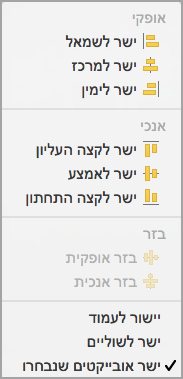
אפשרות זו נבחרת כברירת מחדל.
אם האפשרות 'ישר אובייקטים נבחרים' אינה זמינה
במסמך, בחר לפחות שני אובייקטים. האפשרות ישר אובייקטים שנבחרו הופכת לזמינה.
-
לחץ על > ישר ולאחר מכן לחץ על היישור הרצוי.
הערה: ב Word, עליך לעגן תחילה אובייקטים מרובים לפני בחירתם. בחר אובייקט אחד. לאחר מכן, החזק את מקש Ctrl לחוץ בעת בחירת אובייקטים נוספים.
-
החזק את מקש Shift לחוץ, לחץ על האובייקטים שברצונך ליישר ולאחר מכן לחץ על הכרטיסיה עיצוב צורה.
-
לחץ על סדר > יישור > ישר לפי עמוד.
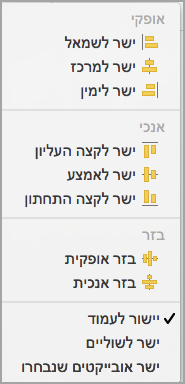
-
לחץ על > ישר ולאחר מכן לחץ על היישור הרצוי.
חשוב: ב Word, עליך לעגן תחילה אובייקטים מרובים לפני בחירתם. בחר אובייקט אחד. לאחר מכן, החזק את מקש Ctrl לחוץ בעת בחירת אובייקטים נוספים.
כדי ליישר אובייקטים בקלות רבה יותר, באפשרותך להשתמש ברשת. לחלופין, באפשרותך להצמיד את האובייקטים לקו רשת העובר דרך הקצוות האנכיים, הקצוות האופקיים והמרכז של אובייקטים אחרים. הקו הופך גלוי רק בעת גרירת אובייקט ליד אובייקט אחר.
כדי להשתמש ברשת, עליך להפעיל תחילה את אפשרות הרשת.
-
בתפריט Word, לחץ על העדפות.
-
בתיבה העדפות Word, תחת כלי עריכה והגהה, לחץ על ערוך.
-
בתיבה עריכה, לחץ על אפשרויות רשת.
-
בתיבה אפשרויות רשת , בחר את סוג אופן הפעולה הרצוי של הצמדה:
-
כדי להצמיד אובייקטים לרשת, תחת הצמד אובייקטים, בחר לרשת בתצוגת פריסת הדפסה.
-
כדי להצמיד אובייקטים לאובייקטים אחרים, תחת הצמד אובייקטים, בחר לאובייקטים אחרים.
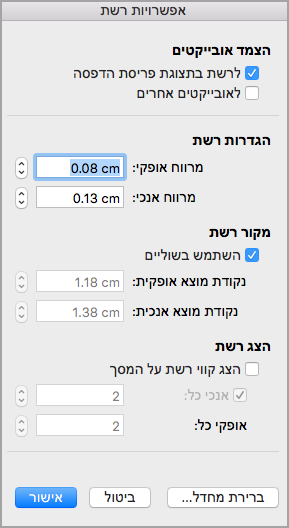
-
-
(אופציונלי) באפשרותך להגדיר הגדרות רשת אחרות, כגון מרווח.
-
כדי להציג את קווי הרשת, תחת הצג רשת, בחר הצג קווי רשת על המסך.
הערה: באפשרותך גם להפעיל ולכבות את קווי הרשת על-ידי בחירה או ניקוי של תיבת הסימון קווי רשת בכרטיסיה תצוגה או בתפריט תצוגה.
-
לחץ על אישור.
לאחר בחירת אפשרות רשת, ישר את האובייקטים באופן הבא.
-
החזק את מקש Shift לחוץ, לחץ על האובייקטים שברצונך ליישר ולאחר מכן לחץ על הכרטיסיה עיצוב צורה.
-
לחץ על סדר > ישר ובחר אפשרות יישור. אם הצגת את קווי הרשת, תראה שהאובייקטים מיושרים ברשת.
עצה: אם תגדיר את ההעדפה ליישר לרשת, אך ברצונך להשעות הגדרה זו בעת הזזת אובייקט, החזק את

PowerPoint
-
החזק את מקש Shift לחוץ, לחץ על האובייקטים שברצונך ליישר ולאחר מכן לחץ על הכרטיסיה עיצוב צורה.
-
לחץ על ישר > אובייקטים שנבחרו.
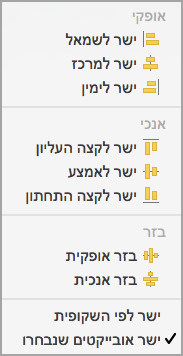
אפשרות זו נבחרת כברירת מחדל.
אם האפשרות 'ישר אובייקטים נבחרים' אינה זמינה
במסמך, בחר לפחות שני אובייקטים. האפשרות ישר אובייקטים שנבחרו הופכת לזמינה.
-
לחץ על ישר ולאחר מכן לחץ על היישור הרצוי.
-
החזק את מקש Shift לחוץ, לחץ על האובייקטים שברצונך ליישר ולאחר מכן לחץ על הכרטיסיה עיצוב צורה.
-
לחץ על ישר > ישר לשקופית.
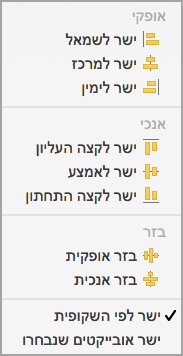
-
לחץ על ישר ולאחר מכן לחץ על היישור הרצוי.
כדי ליישר אובייקטים בקלות רבה יותר, באפשרותך להצמיד את האובייקטים לקו רשת העובר דרך הקצוות האנכיים, הקצוות האופקיים והמרכז של אובייקטים אחרים. הקו הופך גלוי רק בעת גרירת אובייקט ליד אובייקט אחר.
-
לחץ על הצג > קווי >הצמד לרשת.
בעת גרירת אובייקט מופיעים קווי יישור דינאמיים - קווים העוברים דרך המרכז של אובייקטים אחרים ומרכז השקופית. באפשרותך להשתמש בקווי יישור דינאמיים כדי ליישר אובייקט ביחס לאובייקט אחר. לחלופין, באפשרותך ליישר אובייקט ביחס למרכז של שקופית.
-
לחץ על הצג > מדריכים > קווי יישור דינאמיים.
-
לחץ על האובייקט שברצונך ליישר.
עצה: כדי לבחור אובייקטים מרובים, החזק את מקש Shift לחוץ ולאחר מכן לחץ על האובייקטים הרצויים.
-
גרור את האובייקט ליד אובייקט אחר שאליו ברצונך ליישר אותו, או גרור את האובייקט ליד מרכז העמוד.
הערה: כדי להסתיר באופן זמני קווי יישור דינאמיים, החזק את מקש Command לחוץ בעת גרירת האובייקט.
-
השתמש בקווי הרשת שמופיעים כדי להשיג את היישור הרצוי.
Excel
-
החזק את מקש Shift לחוץ, לחץ על האובייקטים שברצונך ליישר ולאחר מכן לחץ על הכרטיסיה עיצוב צורה.
-
לחץ על ישר ולאחר מכן לחץ על
סידור צורות
כדי לסדר צורה או לסדר מחדש צורה - הזזתה לפני או מאחוריה, אובייקטים אחרים בשקופית - בצע שלבים אלה.
-
בחר את הצורה שברצונך לסדר.
-
בכרטיסיה צורות , בחר בלחצן סדר

-
בתפריט סידור , בחר כיצד ברצונך לסדר את הצורה.
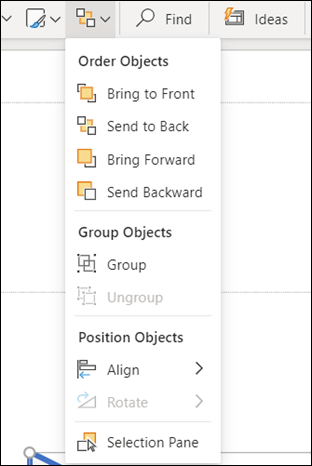
יישור צורות
-
החזק את מקש CTRL לחוץ ובחר כל אחת מהצורות שברצונך לסדר.
-
בכרטיסיה צורות, בחר בלחצן

-
בתפריט סידור , בחר ישר ולאחר מכן בחר מה ברצונך לעשות עם הצורות.
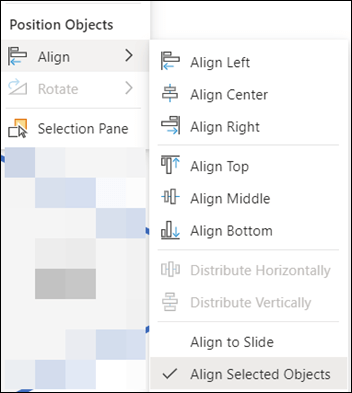
למידע נוסף
הזזה, סיבוב או קיבוץ של תמונה, תיבת מלל או אובייקט אחר
שינוי השוליים בין טקסט וקצה של תיבת טקסט או צורה
שינוי השוליים בין טקסט לקצה של תיבת טקסט או צורה ב- Office עבור macOS










